Якщо вам набрид жовтий значок папки на робочому столі, ви не самотні. Мозок любить візуальне зображення, щоб бути пильним і змінювати колір. Форма піктограм папок може значно підвищити вашу продуктивність. Тут ми обговоримо способи зміни кольору папок у Windows 10. Прочитавши цю статтю, ви також дізнаєтеся, як розфарбовувати код файлів у Windows 10, а також кольорові значки папок у Windows 10.
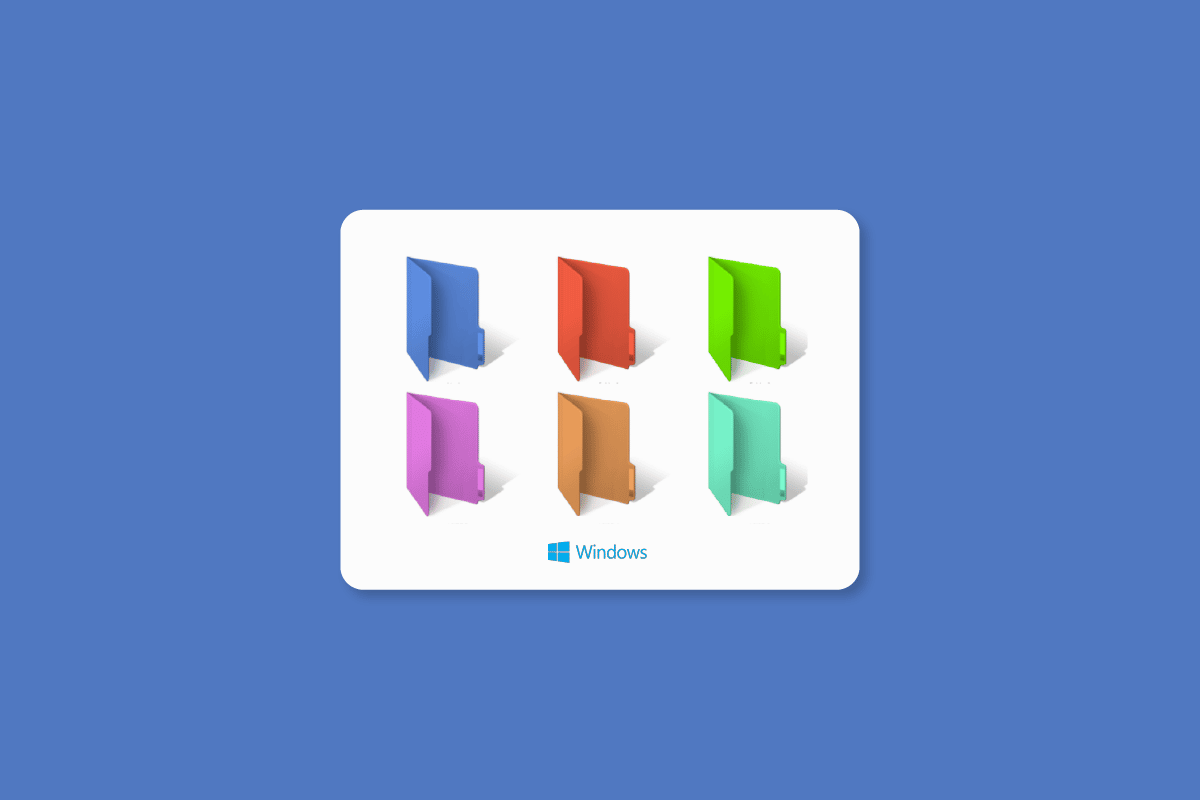
Як змінити колір папки в Windows 10
Тут ми детально показали способи зміни кольору папки на ПК з Windows 10.
Спосіб 1: через вікно властивостей
Вам не подобається зовнішній вигляд вашого робочого столу і ви віддаєте перевагу значку папки іншого кольору? Якщо ваша відповідь ствердна, вам не завжди потрібен розфарбовувач папок для Windows 10. Щоб змінити колір папок Windows 10, виконайте наведені нижче дії.
1. Перейдіть до папки, піктограму якої потрібно змінити, клацніть її правою кнопкою миші та виберіть «Властивості».
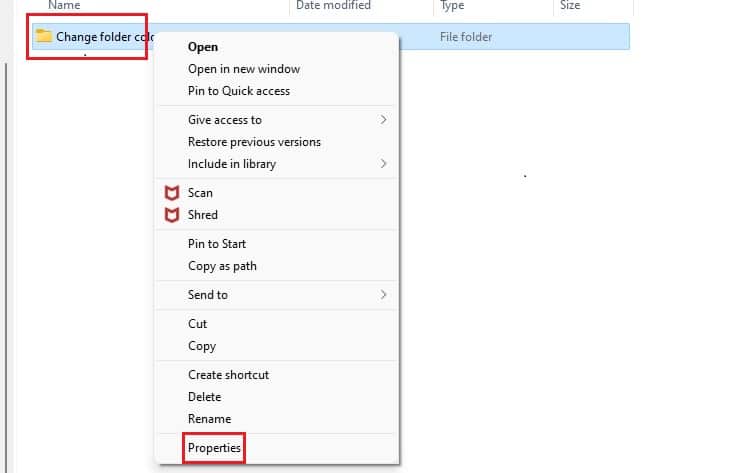
2. Натисніть Налаштувати, а потім виберіть Змінити значок…
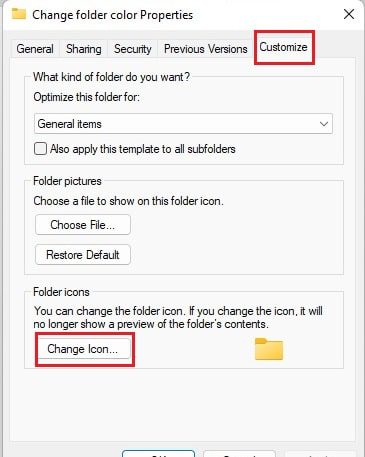
3. Натисніть «Огляд…», щоб вибрати файл піктограми, завантажений з Веб-сайт ICONS8.
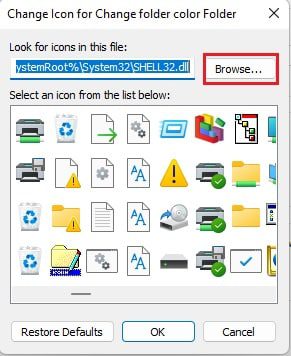
4. Виберіть файл значка та натисніть «Відкрити».

5. Натисніть «ОК», а потім «Застосувати».
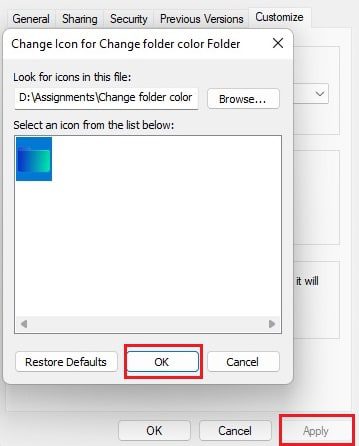
6. Натисніть OK, щоб зберегти внесені зміни.
Спосіб 2: за допомогою інструментів сторонніх розробників
Нижче наведено інструменти розфарбовування папок для Windows 10.
1. Розфарбовувач папок
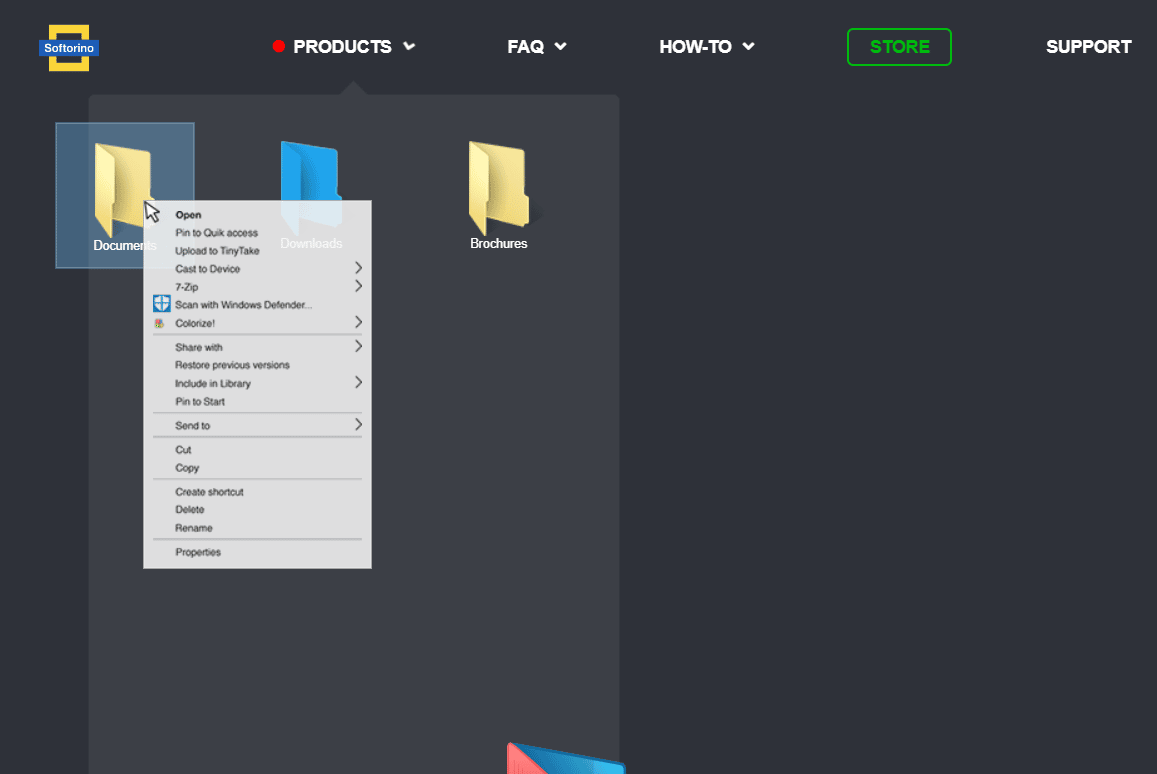
Якщо попередній спосіб змінити колір папки Windows 10 не дуже сподобався і ви бажаєте легкого виходу, то Колоризатор папок 2 від Softorino полегшить вам життя.
- Налаштування папок різними кольорами.
-
Легке відновлення оригінального кольору папки.
- Робить доступною опцію фарбування папок у Windows Explorer.
- Можна легко встановити та видалити.
2. Маркер папки
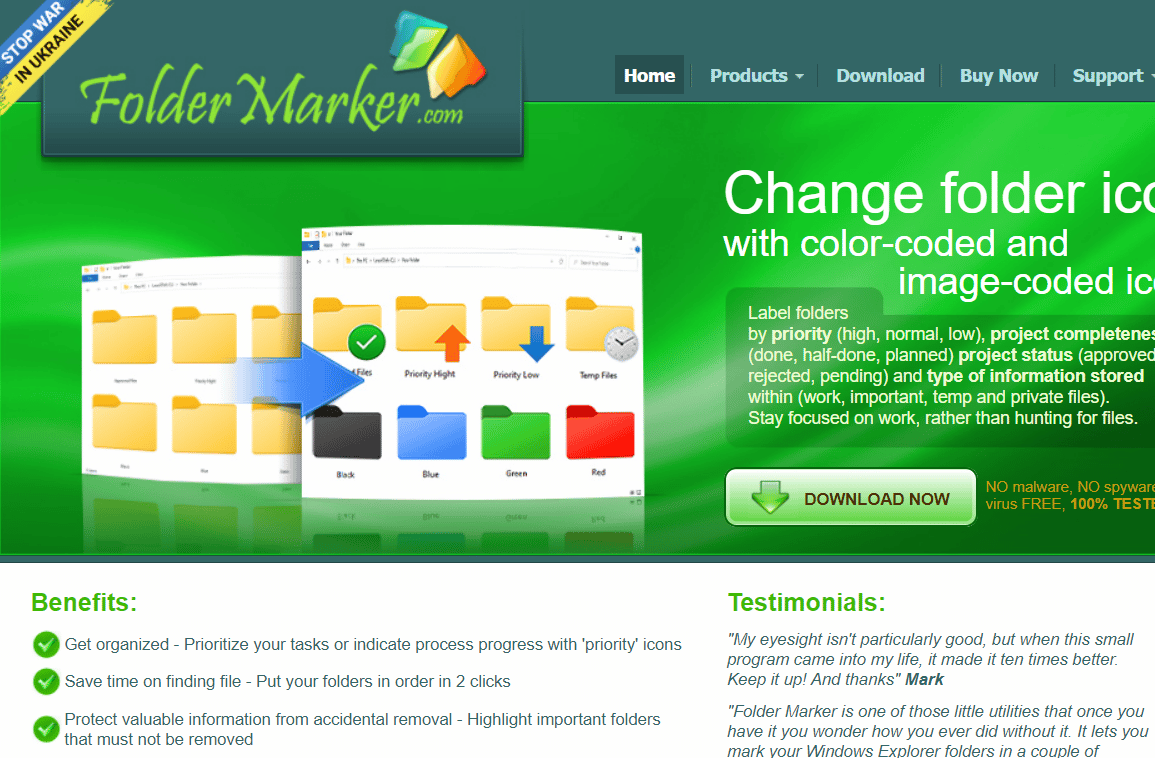
Якщо вас турбує жовтий колір папок на робочому столі, Маркер папки пропонує вам розфарбовувач папок для Windows 10. За допомогою Folder Marker ви можете змінювати кольори папок на робочому столі одним клацанням миші. Folder Marker доступний як у безкоштовній, так і в професійній версіях.
- Змініть колір папки одним клацанням миші.
-
Позначте папки відповідно до пріоритету.
- Може містити підменю категорій.
- Працюйте з кількома папками одночасно.
- Підтримує 32-розрядні піктограми.
- Пропонує опцію вкладки «Іконки користувача».
3. Фольклор
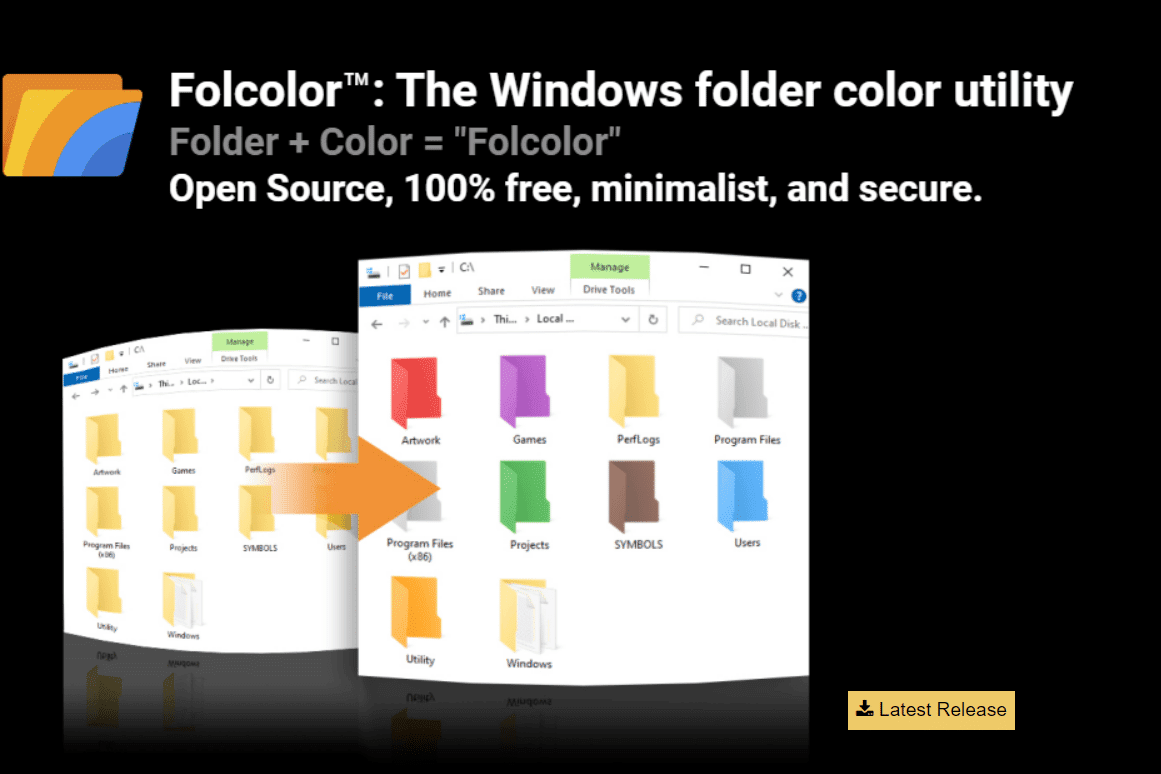
Наявність професійної версії будь-якого програмного забезпечення дійсно обмежує функціональність, пропоновану в безкоштовній версії. Це також вірно для програм, які змінюють колір папок Windows 10. Фольколор це безкоштовне програмне забезпечення з відкритим вихідним кодом, яке можна використовувати як розфарбовувач папок для Windows 10.
- Можливість вибору з 14 кольорів.
-
Безпечне програмне забезпечення без рекламного ПЗ, збір даних.
-
Легкий і простий у використанні з невеликим виконуваним файлом розміром 1 Мб.
4. Folderlco
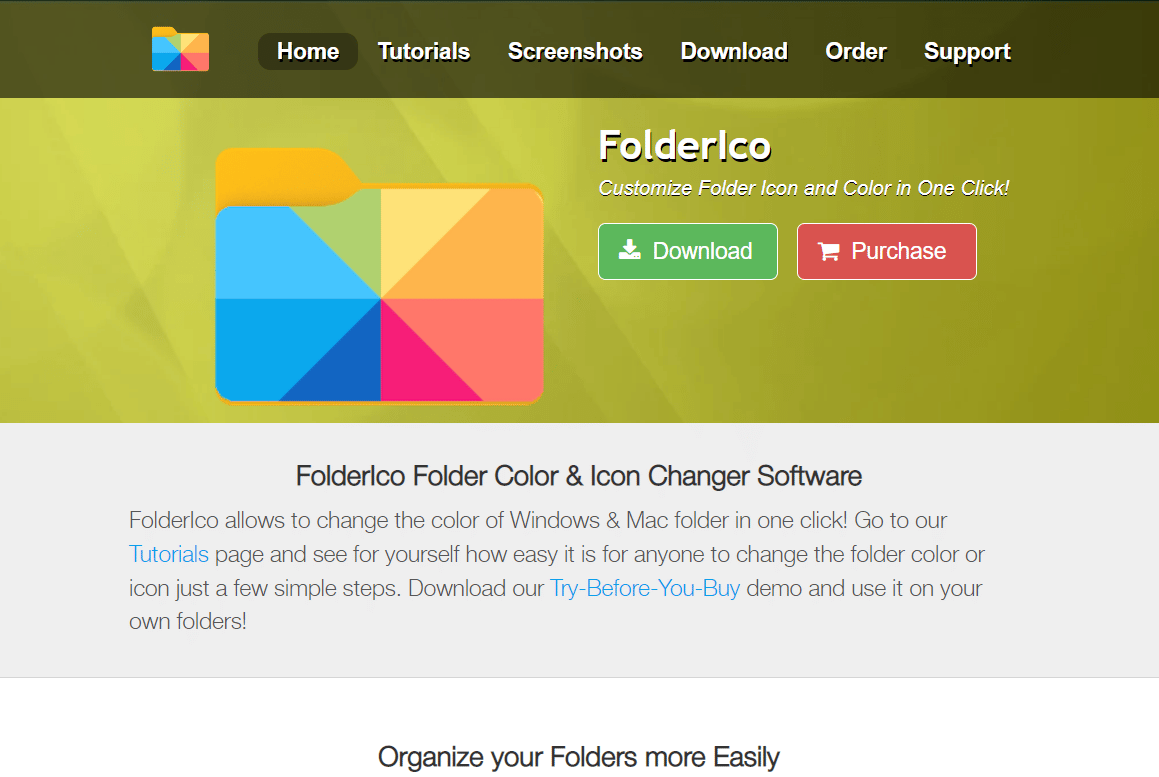
Щоб зробити все цікавим, ви можете змінити на кольорові значки папок Windows 10 під час роботи над своїми проектами під час відпустки. FolderIco пропонує вам можливість змінити ці тьмяні папки жовтого кольору на більш візуально привабливі.
- Доступність з інтерфейсу програмного забезпечення, а також контекстного меню папки.
- Включає хорошу колекцію іконок.
-
Відновити значення значків за замовчуванням.
5. FileMarker
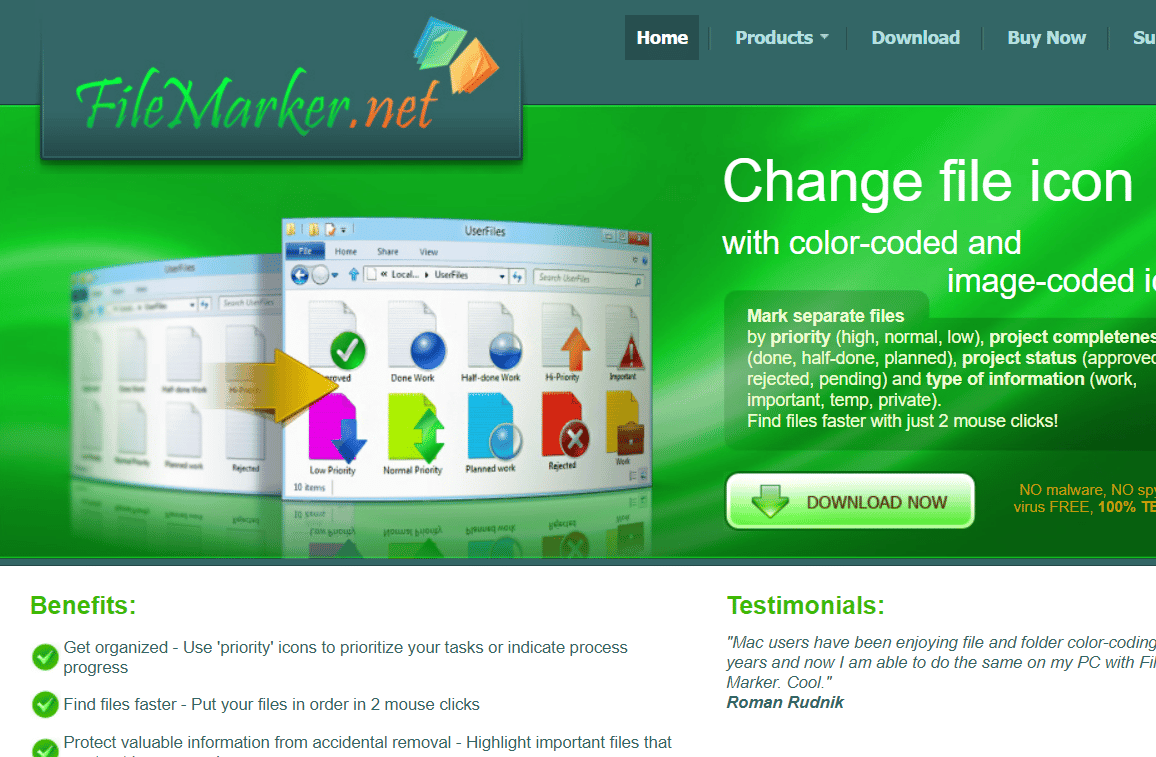
Організація роботи може бути розкішшю, якщо ви розставите пріоритети для файлів на робочому столі. Подумай над цим; усі ваші файли позначено кольором на основі різних критеріїв, наприклад пріоритетів або типу роботи. Кольори також можна призначати файлам залежно від того, хто над ними працює! FileMarker це стороннє програмне забезпечення, яке доступне як у безкоштовних, так і в платних версіях і може використовуватися для кодування файлів у Windows 10.
- Дозволяє довільно змінювати іконки окремих файлів.
-
Розставте пріоритети в роботі.
- Пропонує варіанти позначення файлів кольором або їх міток.
- Полегшує перенесення кольорових файлів на інші системи з інстальованим програмним забезпеченням.
6. Веселкові папки
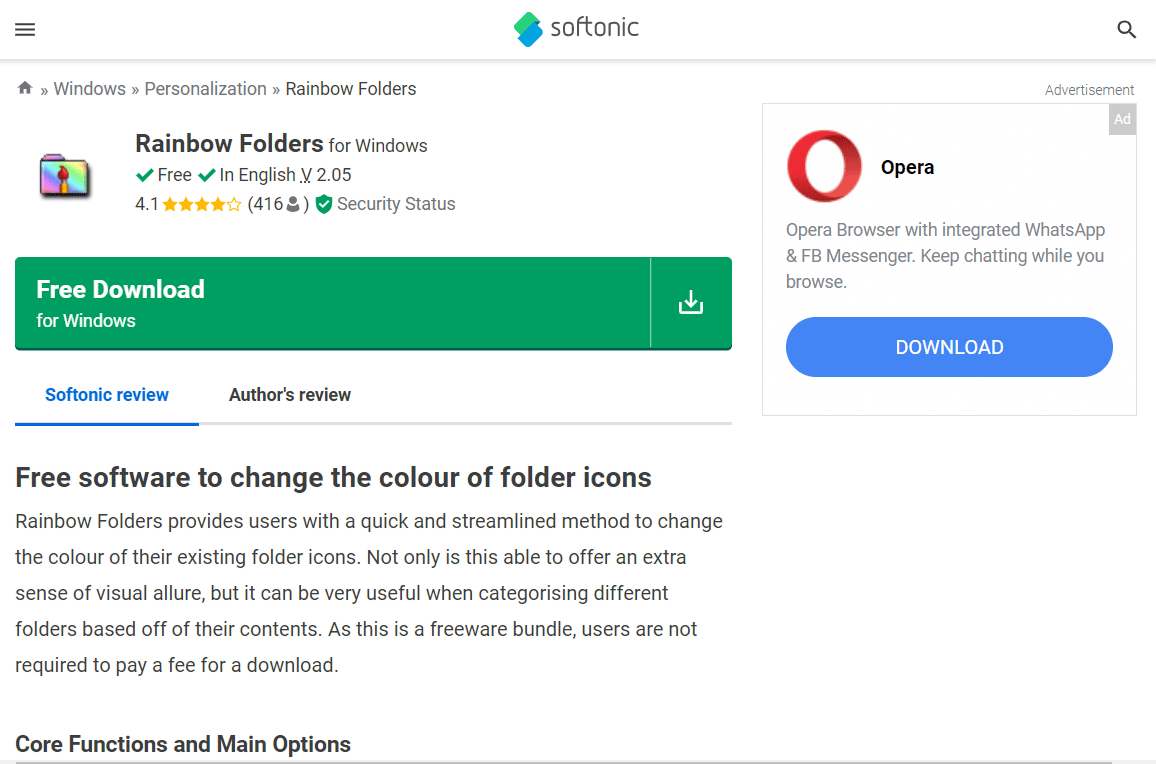
Папки «Веселка». це ще одна безкоштовна програма, яка допомагає впорядкувати робочий стіл Windows, надаючи параметри фарбування папок.
-
Швидка зміна кольору папки.
-
Відтінок, колір і висококонтрастні значки для папок.
-
Одночасна зміна кольорів кількох папок.
- Змінити розмір значка папки.
7. Стиль папки
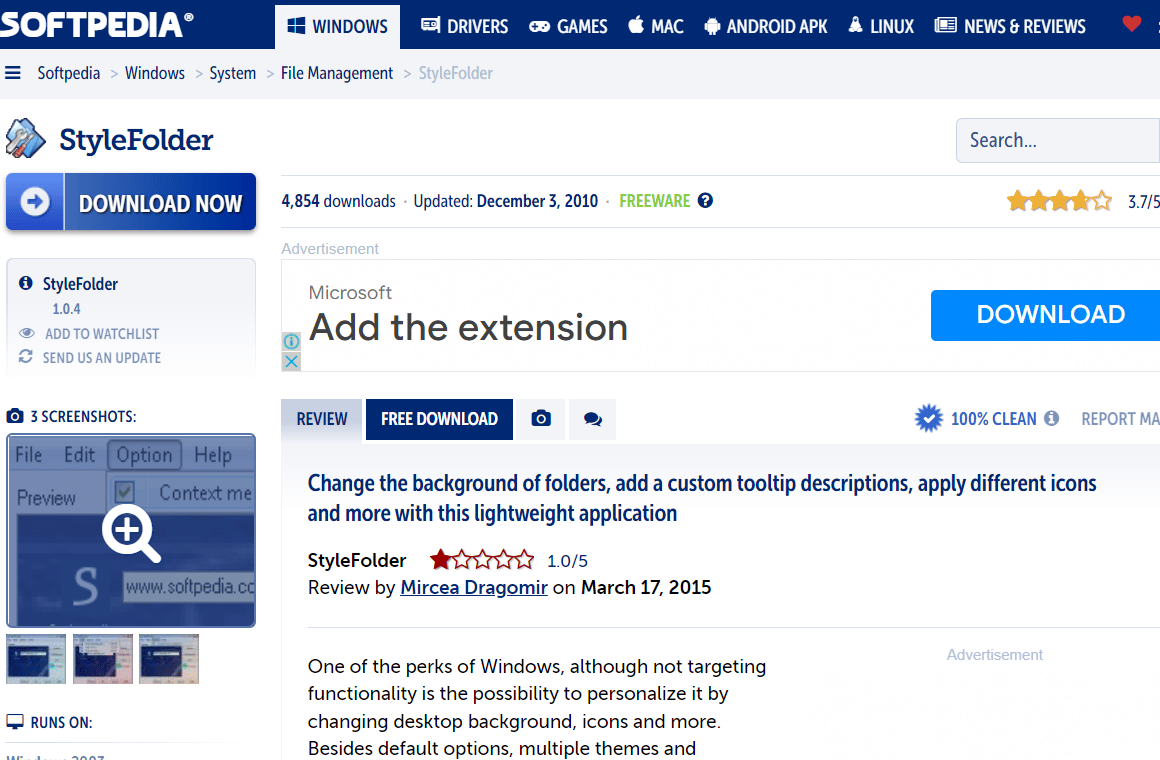
Наступна в списку папка для зміни кольору StyleFolder. Він має кілька важливих особливостей, які перераховані нижче:
- Дозволяє покращити значок папки, фон папки.
- Можна змінити колір тексту папок.
- Персоналізуйте будь-яку папку або вкладену папку.
- Дозволяє видалити зміни в папці за допомогою параметра «Видалити налаштування».
8. Маляр папок
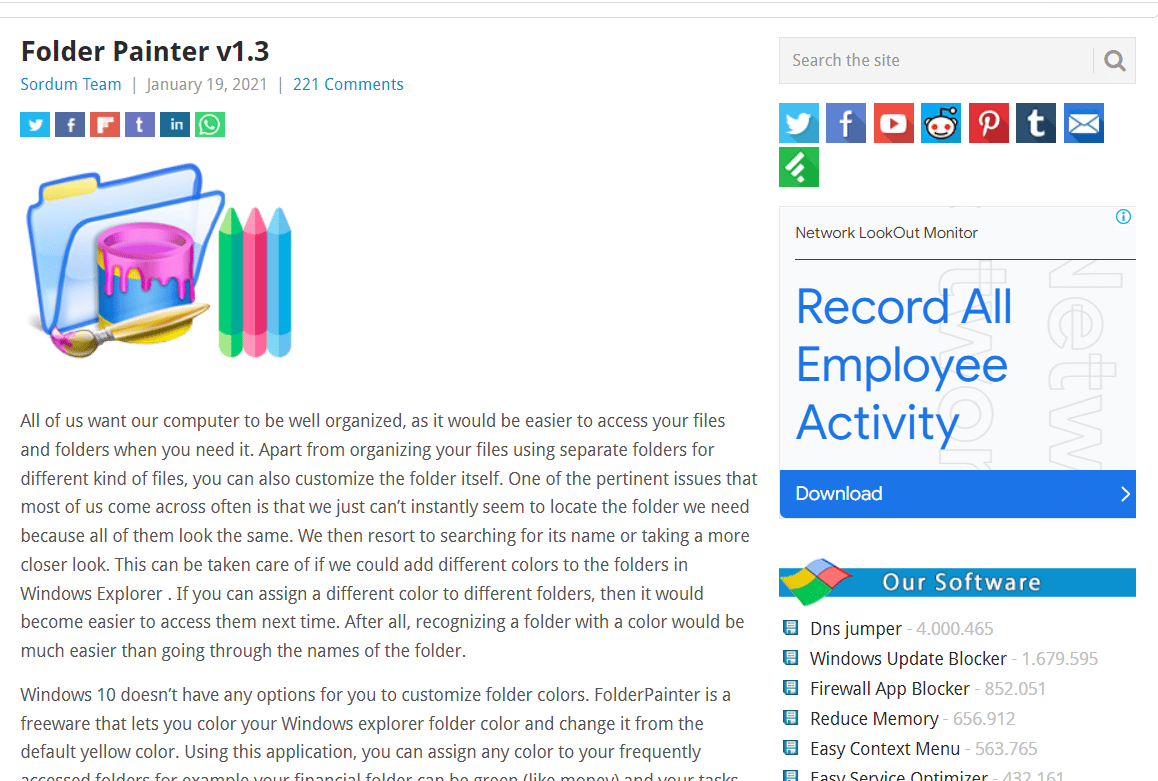
Маляр папок можна використовувати для зміни кольору папки Windows 10 і вільно доступний для завантаження та встановлення. Це програмне забезпечення допомагає легко знаходити та впорядковувати папки на нашому комп’ютері, надаючи параметри для кольорових піктограм папок Windows 10. Давайте розглянемо, як цей розфарбовувач папок для Windows 10 можна використовувати для зміни вигляду робочого столу.
-
За замовчуванням доступні три пакети значків.
- Доступність до 21 пакета значків.
- Можна легко налаштувати.
- Увімкнути кілька контекстних меню.
9. CustomFolder
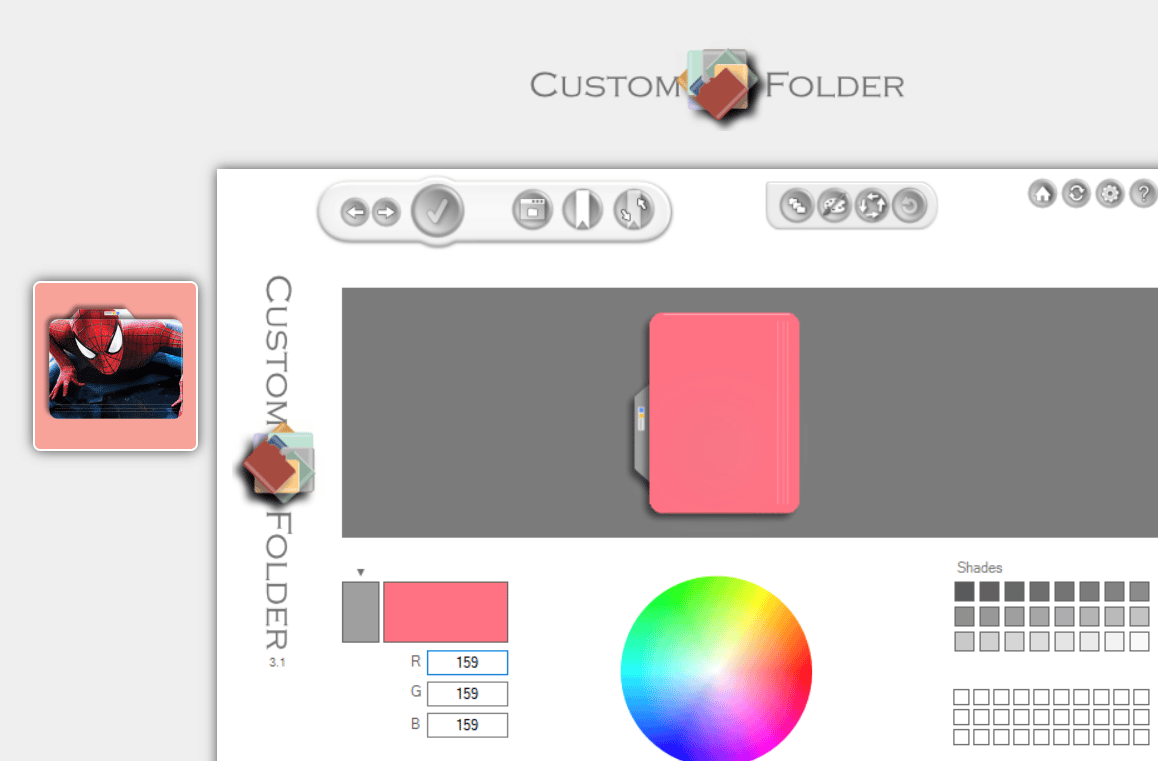
Якщо ви шукали програмне забезпечення для зміни кольору папок Windows 10 різними емблемами, піктограмами чи кольорами, тоді вам не потрібно шукати далі, ніж CustomFolder. Це безкоштовне програмне забезпечення від GDZ Software допоможе вам упорядкувати робочий стіл, вибравши потрібні кольори для значків папок. Нижче наведено функції програмного забезпечення CustomFolder для кольорового кодування файлів у Windows 10.
- Зміна значків різних типів і зміна емблем.
- Поставляється у форматі zip.
- Можливість додавати необмежену кількість персональних піктограм.
-
Понад 60 піктограм постачаються разом із програмним забезпеченням.
- Функція на панелі папок для застосування ваших дизайнів.
-
Перетягніть папки параметрів для роботи.
- Налаштування папки за допомогою колірного колеса.
-
Клонувати піктограму з уже налаштованої папки.
10. iColorFolder
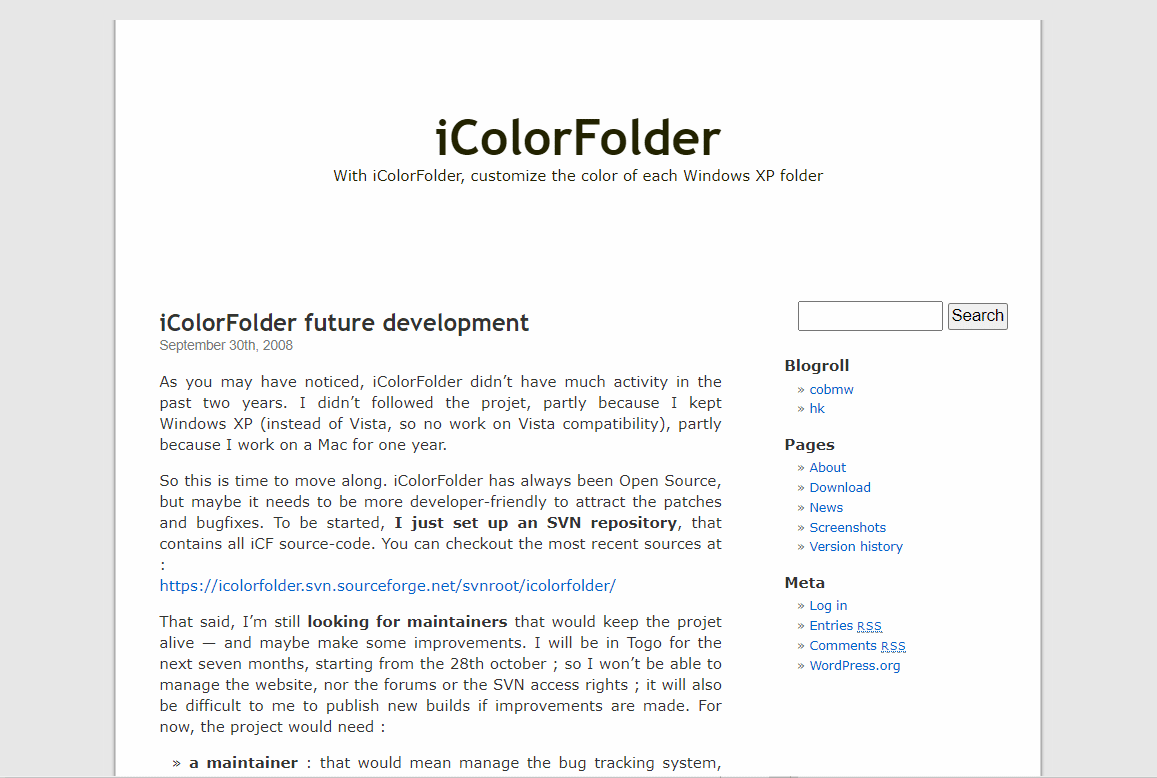
Якщо ви шукаєте просте у використанні та безкоштовне програмне забезпечення для додавання кольорів до папок Windows на робочому столі, тоді iColorFolder це відповідь. Це програмне забезпечення дозволяє розфарбувати будь-яку папку, яку ви хочете, і працює в Windows XP і вище.
- Використання власних функцій Windows для підвищення її ефективності.
-
Не використовує багато пам’яті.
- Дозволяє класифікувати папки за родиною.
-
Програмне забезпечення з відкритим кодом.
-
Швидке та легке програмне забезпечення.
- Можна завантажити більше скінів.
11. Моя папка
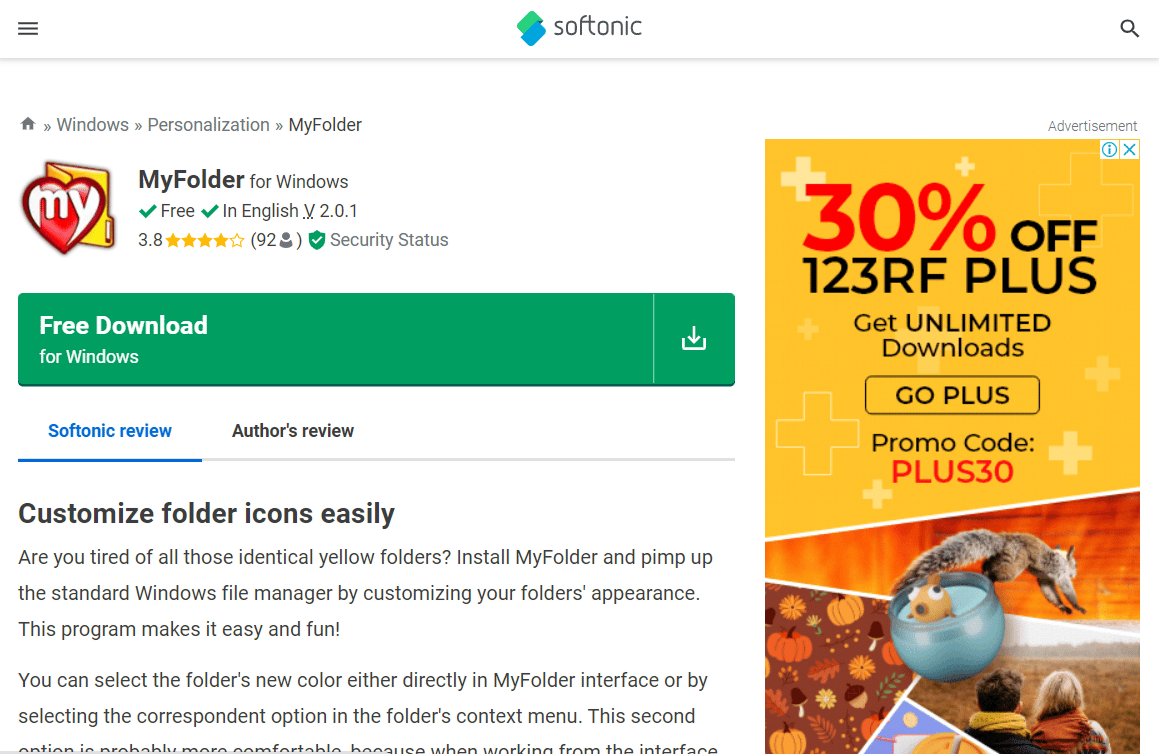
Якщо вам набридло використовувати звичайні кольори та значки для вашої Windows 10, Моя папка може допомогти додати трохи розваг, пропонуючи гарний набір кольорових піктограм папок із гарною варіацією. MyFolder надає можливість змінювати колір папки як з контекстного меню папки, так і з її інтерфейсу.
-
Безкоштовне програмне забезпечення.
-
Привабливі кольори для папок.
- Налаштування контекстного меню папки.
- Додайте до бібліотеки значків.
- Спеціальні значки для класифікації папок як улюблені, важливі та приватні.
12. Змінити значки папок
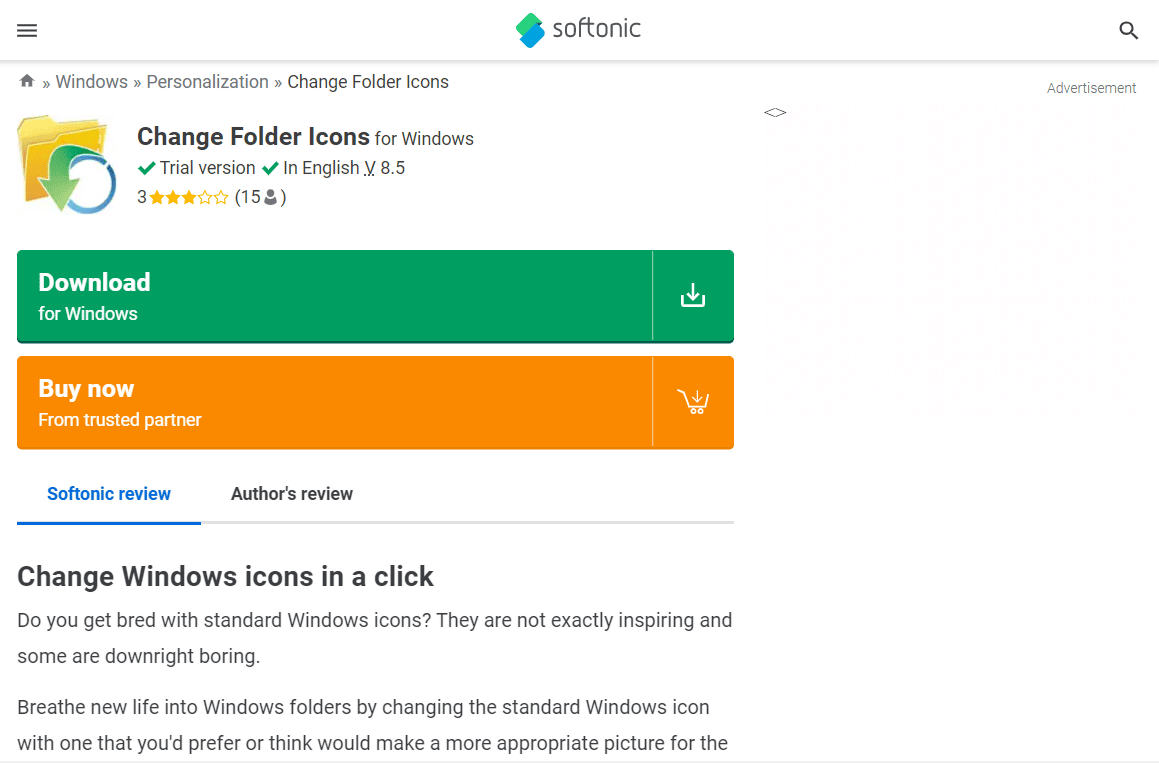
Якщо ви шукаєте інструмент для розфарбовування папок для Windows 10 і маєте мистецькі навички з уподобанням до кольорів, тоді: Зміна значків папок вам точно сподобається. Давайте ознайомимо вас із кроками, щоб змінити колір папки за допомогою програмного забезпечення та його функцій.
-
Пробна версія.
-
Швидка і безпроблемна зміна кольору папки.
- Добре вписується в оболонку меню Windows.
-
Багато варіантів для налаштування папки.
13. Зміна значків папок 5.3
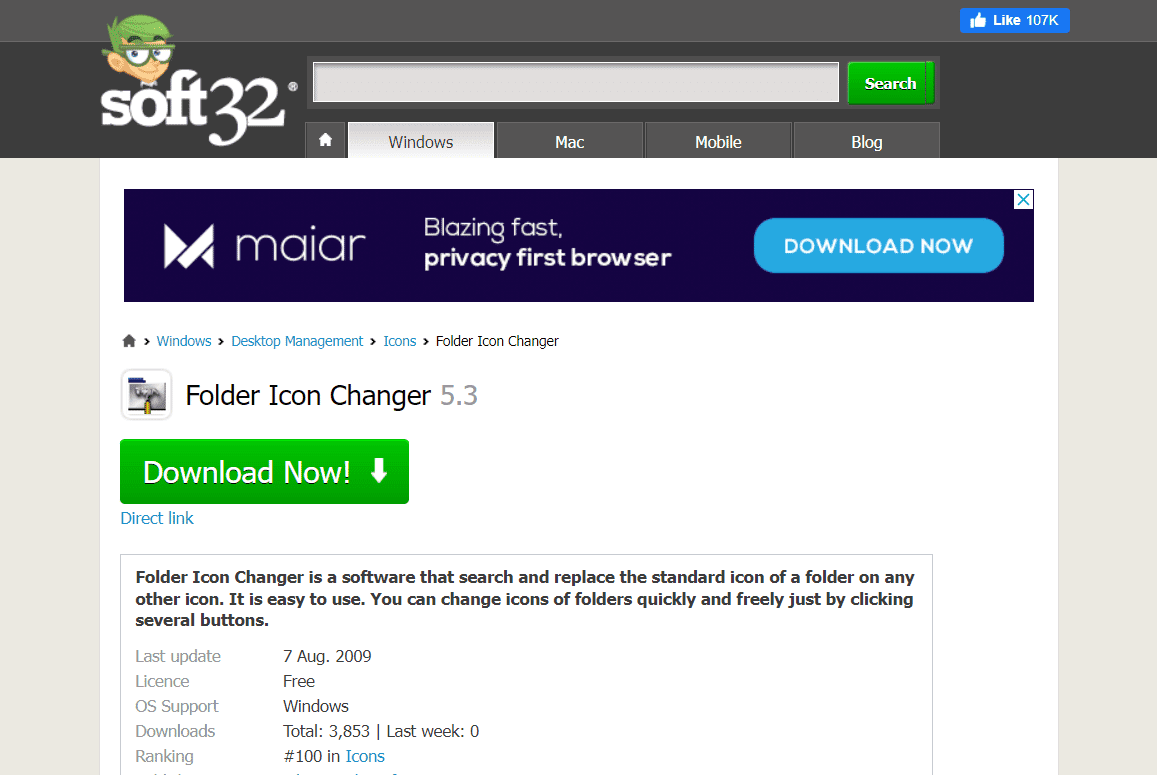
Якщо ви шукаєте розфарбовувач папок для Windows 10, який працює на кількох платформах, ви можете вибрати Зміна значків папок 5.3. Ви можете легко змінити кольори папок за допомогою цього програмного забезпечення.
-
Вільно доступний для завантаження та використання.
- Допомагає легко змінювати значки папок.
-
Гарний інтерфейс.
- Значки пошуку в папках.
- Пошук значків у файлах.
Таким чином, це список програмного забезпечення для кольорового кодування файлів у Windows 10.
Як змінити колір папки з веб-сайту ICONS8
Ви можете завантажити кольорові значки з веб-сайту ICONS8, щоб використовувати їх для розфарбовування папок. Для цього виконайте такі дії:
1. Перейдіть до Веб-сайт ICONS8.
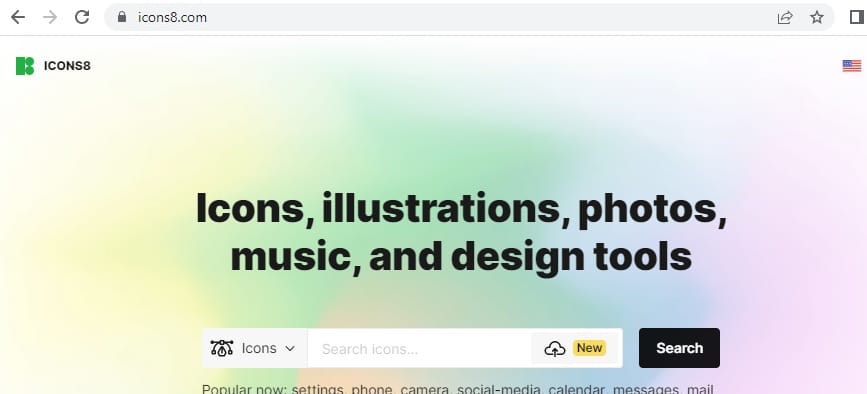
2. Пошук кольору. Тут ми вибрали синій.
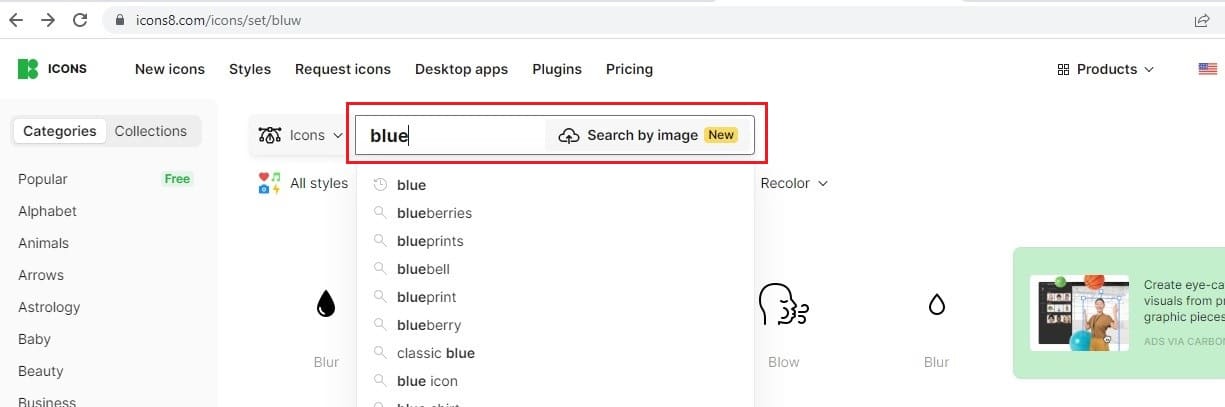
3. Виберіть синю піктограму квадратної форми.
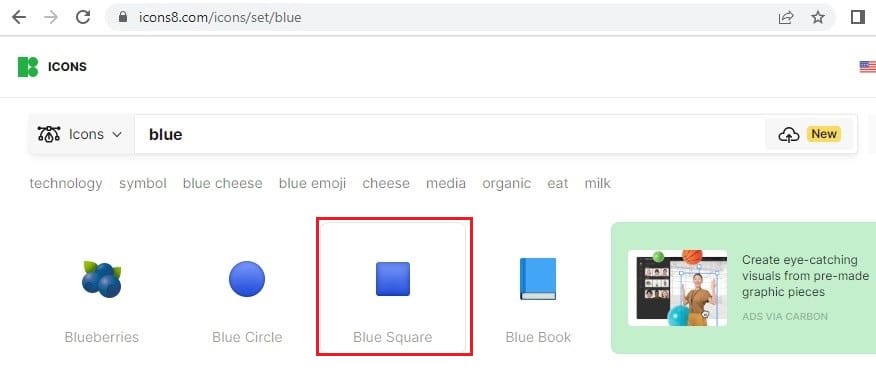
4. Натисніть Завантажити.
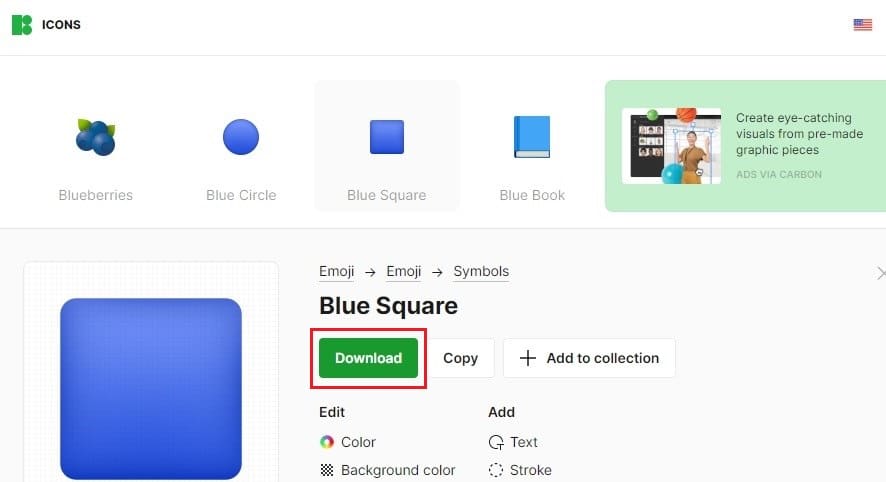
5. Клацніть PNG Free, виберіть відповідні розміри PNG і натисніть Download.
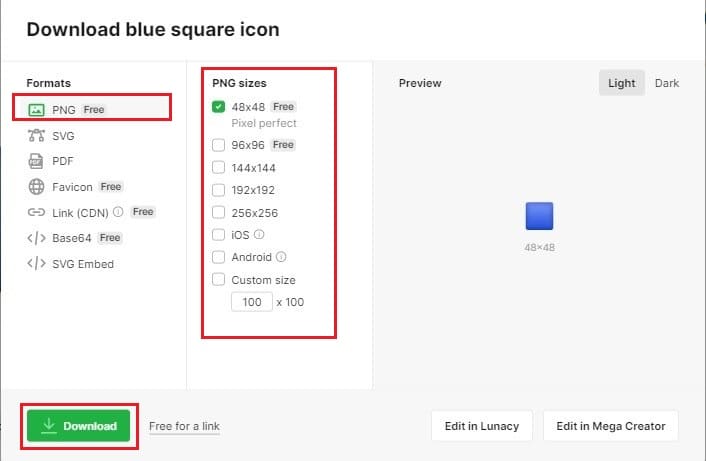
Примітка. Ви можете використовувати завантажений синій квадратний значок, щоб змінити колір будь-якої папки за допомогою методу 1.
***
Тепер, коли ви знаєте, як змінити колір папки Windows 10, працювати з комп’ютером може бути весело. Наявність різних кольорів може значно покращити рівень вашої уваги і, таким чином, уберегти вас від сонливості. Крім того, якщо ви використовуєте кольорові кодовані файли на робочому столі, це також може допомогти запам’ятати деталі папки. Ми впевнені, що якщо використовувати трохи більше кольорів на роботі, ваші рівні продуктивності залишаться на піку протягом робочого тижня. Щасливої роботи!

